手机怎么打开共享屏幕设置 OPPO手机屏幕共享教程
日期: 来源:铲子手游网
现代社会,手机已经成为人们生活中不可或缺的一部分,而在众多手机品牌中,OPPO手机因其出色的性能和卓越的用户体验备受推崇。随着科技的不断进步,OPPO手机也不断更新和完善其功能,其中之一便是屏幕共享设置。屏幕共享功能允许用户将手机上的内容与其他设备进行共享,为用户带来更加便捷和多样化的使用体验。如何打开OPPO手机的屏幕共享设置呢?下面将为您详细介绍OPPO手机屏幕共享的教程。
OPPO手机屏幕共享教程

OPPO手机开启屏幕共享的方法 一 :
1、OPPO手机打开设置,点击进入连接与共享
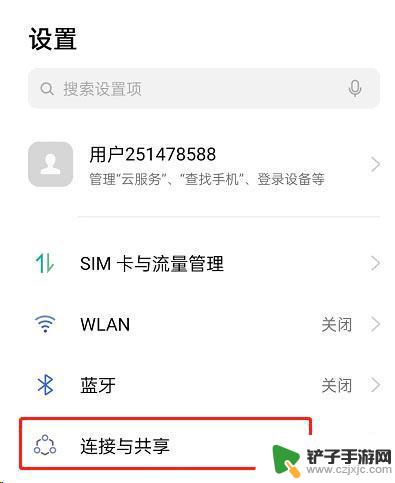
2、选择屏幕共享
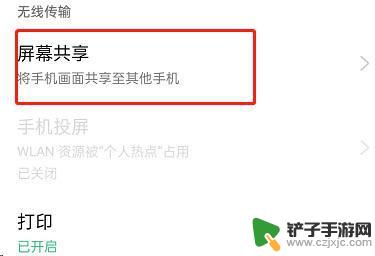
3、点击发起共享
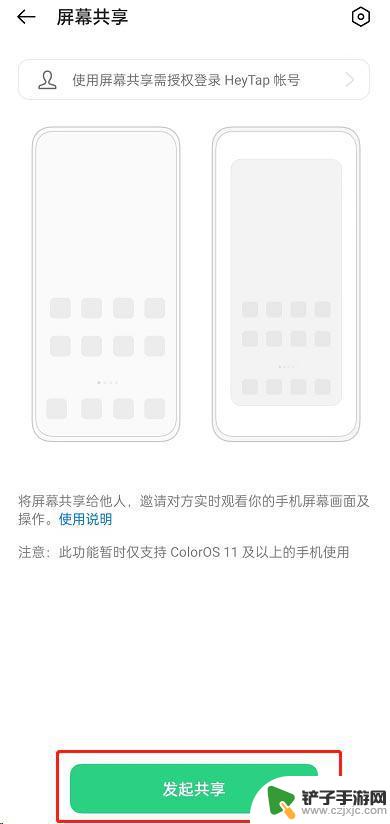
4、输入对方手机号码,点击发送要送即可
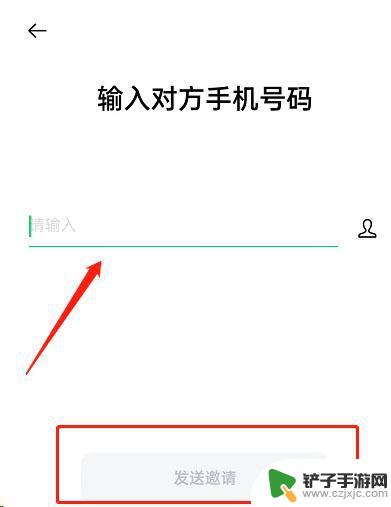
OPPO手机开启屏幕共享的方法 二 :
第一步、协助方与被协助方各自下载好程序
1.需要被协助的一方下载安装Remote Support

2.协助他人的一方下载安装 AirMirror

第二步、连接协助方和被协助方的手机
1.被协助方打开Remote Support,获取九位数连接码。将这个连接码分享给协助方
2.协助方打开AirMirror,将连接码输入进AirMirror的文本框中,点击连接
3.被协助放在Remote Support中选择接受

第三步、连接成功后,开启屏幕共享
被协助方可在Remote Support中选择立即开启屏幕共享,协助方也可以在AirMirror邀请对方开启屏幕共享
如果在对方屏幕共享也无法解决问题的情况下,还可以邀请对方开启手势模式、甚至是远程控制模式
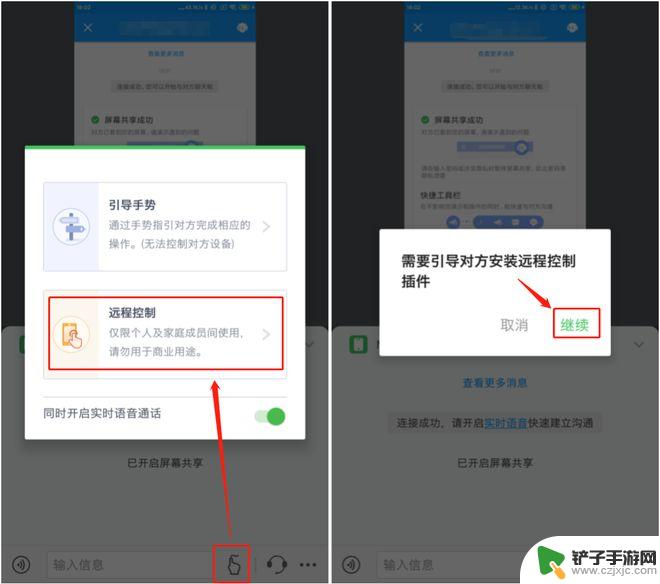
以上就是手机如何打开共享屏幕设置的全部内容,如果你遇到这种情况,可以按照以上方法来解决,希望对大家有所帮助。














